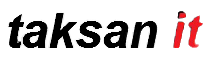در چشم انداز دیجیتال امروزی، امنیت رمز عبور برای محافظت از داده های حساس و محافظت از سیستم های ما در برابر دسترسی غیرمجاز بسیار مهم است. برای کاربران ذخیره ساز های کیونپ، درک جامع از نحوه ریست کردن پسورد ذخیره ساز کیونپ ضروری است. در این راهنما، شما را با مراحل بازنشانی رمز عبور ذخیره سازی QNAP خود راهنمایی می کنیم تا اطمینان حاصل کنیم که با حفظ بالاترین سطح امنیت، به دستگاه خود دسترسی مجدد پیدا می کنید.
چرا به ریست کردن پسورد ذخیره ساز کیونپ نیاز داریم؟
فراموش کردن رمز عبور یا مشکوک شدن به یک حساب در معرض خطر، سناریوهای رایجی هستند که نیاز به بازنشانی رمز عبور دارند. عدم رسیدگی به موقع به این مشکلات ممکن است منجر به از دست رفتن داده ها یا دسترسی غیرمجاز به فضای ذخیره سازی QNAP شما شود که اهمیت بازنشانی رمز عبور را در صورت نیاز برجسته می کند.

آموزش ریست کردن و بازیابی پسورد ذخیره ساز کیونپ
قبل از شروع فرآیند بازنشانی رمز عبور، مطمئن شوید که پیش نیازهای لازم را ردیف کرده اید. قدم اول این آموزش ریست کردن پسورد ذخیره ساز کیونپ شامل دسترسی به رابط ذخیره ساز QNAP یا دسترسی فیزیکی به دستگاه است. علاوه بر این، مهم است که قبل از ادامه اقدامات احتیاطی مانند تهیه نسخه پشتیبان از اطلاعات خود را که ممکن است لازم باشد در نظر بگیرید.
روش های ریست کردن پسورد ذخیره ساز کیونپ
روش های ریست کردن پسورد ذخیره ساز کیونپ شامل 2 راه می شود. این دو روش شامل بازنشانی سخت افزاری و بازنشانی نرم افزاری است.
بازنشانی سخت افزاری
بازنشانی های سخت افزاری نیاز به دسترسی فیزیکی به پشت NAS دارند. برای بازیابی سخت افزاری اول دکمه پشت NAS خود را پیدا کنید. سپس یک شی تیز کوچک، مانند یک گیره یا سنجاق کاغذ، را در دیافراگم تنظیم مجدد قرار دهید و فشار دهید تا بتوانید یک کلیک کوچک را احساس کنید.
 فشار را تا زمانی که یکی از گزینه های تنظیم مجدد زیر رخ دهد حفظ کنید:
فشار را تا زمانی که یکی از گزینه های تنظیم مجدد زیر رخ دهد حفظ کنید:
| گزینه | توضیحات |
|---|---|
| فشار کوتاه (3 Seconds) | یک بوق می شنوید که به شما اطلاع می دهد که تنظیم مجدد با موفقیت انجام شده است. تمام داده های کاربر را حفظ می کند. تنظیمات سیستم زیر را به حالت پیش فرض بازیابی می کند:
|
| فشار طولانی (10 Seconds) | شما دو بوق را می شنوید، در سه ثانیه و دوباره در ده ثانیه، به شما اطلاع می دهد که تنظیم مجدد با موفقیت انجام شده است.
|
بازنشانی نرم افزاری
بازنشانی نرم افزاری نیاز به دسترسی به رابط وب QTS با استفاده از مرورگر شما دارد. برای بازیابی نرم افزاری با یک حساب Admin وارد NAS شوید. به Control Panel > Backup / Restore > Restore to Factory Default بروید. یکی از گزینه های زیر را کلیک کنید:
| گزینه | توضیحات |
|---|---|
| Restore Factory Defaults & Format All Volumes | تنظیمات سیستم را به حالت پیش فرض بازیابی می کند و تمام حجم های دیسک را فرمت می کند. |
| Reset Settings | تمام تنظیمات سیستم را بدون حذف اطلاعات کاربر به حالت پیش فرض بازیابی می کند. این گزینه شبیه به فشار دادن دستی دکمه ریست به مدت 10 ثانیه است. |
| Reinitialize NAS | تمام داده ها را پاک می کند و NAS را مجدداً راه اندازی می کند. این گزینه از شما می خواهد که پس از راه اندازی مجدد QTS Quick Setup را کامل کنید. |
رمز عبور پیش فرض NAS من چیست؟
در QTS 4.4.1 و نسخه های قبلی QTS از رمز عبور پیش فرض زیر برای ریست کردن پسورد ذخیره ساز کیونپ استفاده می شد:
Username: admin
Password: admin
در QTS 4.4.2 و نسخه های بعدی QTS از رمز عبور پیش فرض زیر استفاده می شود:
نام کاربری: admin
رمز عبور: اولین آدرس MAC NAS با حروف بزرگ و بدون کاراکترهای خاص.
به عنوان مثال، اگر آدرس MAC 00-08-9B-F6-15-75 بود، رمز عبور 00089BF61575 است.
 می توانید آدرس MAC را از Qfinder Pro یا از برچسب آدرس MAC شناسایی کنید.
می توانید آدرس MAC را از Qfinder Pro یا از برچسب آدرس MAC شناسایی کنید.
برای آشنایی بیشتر با سیستم های QNAP میتوانید مطلب نرم افزار QNAP Qfinder Pro چیست و چه کاربردی دارد؟ را مطالعه کنید.
نکات عیب یابی و مشکلات رایج
در فرآیند ریست کردن پسورد ذخیره ساز کیونپ، کاربران ممکن است با چالش ها یا خطاهایی مواجه شوند. برای رفع مشکلات رایج، مراحل عیبیابی زیر نکات عیب یابی زیر را امتحان کنید:
- بررسی کنید که هر مرحله را به دقت دنبال کرده اید.
- اطمینان حاصل کنید که اتصال اینترنت شما پایدار و قابل اعتماد است.
- قبل از تلاش مجدد برای بازنشانی، کش و کوکی های مرورگر خود را پاک کنید.
- اگر مشکل همچنان ادامه داشت، با کارشناسان ما میتوانید مشورت کنید یا برای کمک بیشتر با پشتیبانی مشتری 09122107427 تماس بگیرید.
بهترین روش ها برای امنیت رمز عبور ذخیره ساز کیونپ
برای افزایش امنیت فضای ذخیرهسازی QNAP و سایر حسابهایتان، پیروی از بهترین روشها بسیار مهم است:
- رمز عبور قوی با استفاده از ترکیبی از حروف بزرگ و کوچک، اعداد و نمادها ایجاد کنید.
- از استفاده از اطلاعات به راحتی قابل حدس زدن یا رمزهای عبور رایج خودداری کنید.
- رمزهای عبور خود را به طور مرتب به روز کنید تا خطر دسترسی غیرمجاز را به حداقل برسانید.
- احراز هویت دو مرحله ای (2FA) را برای یک لایه امنیتی اضافه فعال کنید.

کلام آخر
ریست کردن پسورد ذخیره ساز کیونپ شما یک گام اساسی در حفظ امنیت و یکپارچگی داده های شما است. با پیروی از روش های ذکر شده، می توانید به راحتی به دستگاه خود دسترسی پیدا کنید و در عین حال بهترین روش ها برای امنیت رمز عبور را در نظر بگیرید. اولویت دادن به امنیت رمز عبور و انجام اقدامات پیشگیرانه، حفاظت مداوم از سیستم ذخیره سازی QNAP و دادههای ارزشمند آن را تضمین می کند.